Cách tạo Google Map cho doanh nghiệp dễ dàng nhanh chóng mới nhất 2023
Nếu bạn muốn tăng cường sự hiện diện trực tuyến và giúp khách hàng cũng như đối tác dễ dàng tìm thấy bạn, bạn nên đặt câu hỏi: “Làm cách nào để tạo Google Maps cho doanh nghiệp của mình?” Nhiều doanh nghiệp đã vượt qua những khó khăn trong đại dịch bằng cách thiết lập và tăng cường sự hiện diện trực tuyến của họ – chủ yếu thông qua các trang truyền thông xã hội. Trong số đó, Google vẫn là lựa chọn tìm kiếm ưa thích nhất đối với người dùng internet. Nếu bạn muốn mọi người tìm thấy doanh nghiệp của mình trên Google, hay khi họ tìm kiếm bất kỳ điều gì liên quan đến ngành nghề của bạn, thì việc cung cấp thông tin doanh nghiệp cho Google phải là ưu tiên hàng đầu. Đây là một trong những chiến lược Marketing đơn giản nhất dành cho các doanh nghiệp nhỏ.
Google Maps là gì?
Google Maps là một dịch vụ web cung cấp thông tin chi tiết về các khu vực địa lý và các địa điểm trên toàn thế giới. Ngoài bản đồ đường đi thông thường, Google Maps còn cung cấp chế độ xem từ trên không và vệ tinh của nhiều địa điểm.
Ở một số thành phố, Google Maps cung cấp chế độ xem đường phố bao gồm các bức ảnh được chụp từ các phương tiện giao thông. Google Maps cung cấp một số dịch vụ như một phần của ứng dụng web lớn hơn. Ví dụ: công cụ lập kế hoạch tuyến đường để chỉ đường cho người lái xe, người đi xe đạp, người đi bộ và người sử dụng phương tiện giao thông công cộng đi từ địa điểm cụ thể này đến địa điểm cụ thể khác.
> Xem ngay: Bí mật 5 lợi ích mà Google Maps mang lại cho doanh nghiệp của bạn trên internet
Cách tạo Google Maps cho doanh nghiệp
Chuẩn bị trước khi tạo Google Maps cho doanh nghiệp
Trước khi tạo Google Maps cho doanh nghiệp, bạn cần chuẩn bị đầy đủ thông tin về doanh nghiệp của bạn và chắc chắn là ở địa chỉ muốn tạo chưa có Google Maps của 1 doanh nghiệp khác
Tạo Google Business Profile
Hồ sơ doanh nghiệp là 1 điều vô cùng quan trọng đối với hoạt động Marketing. Nếu cần tạo hồ sơ doanh nghiệp, bạn sẽ cần thiết lập Hồ sơ doanh nghiệp trên Google (Google Business Profile – GBP) hoặc Google My Business để thêm doanh nghiệp của mình vào Google Maps.
Việc tạo GBP là miễn phí và vô cùng dễ dàng. Với GBP, bạn có thể quản lý các thông tin doanh nghiệp được hiển thị trên Google, đồng thời cá nhân hóa và cập nhật hồ sơ của bạn với giờ làm việc, ảnh, bài đăng và các thông tin cần thiết khác giúp doanh nghiệp của bạn trở nên độc đáo.
Nếu doanh nghiệp của bạn đã được thành lập thì doanh nghiệp đó sẽ tồn tại trong danh sách doanh nghiệp trực tuyến của Google. Tất cả những gì bạn phải làm là xác nhận quyền sở hữu và đảm bảo tất cả thông tin đều chính xác và được cập nhật để tạo GBP của bạn.
Cách đăng ký doanh nghiệp với Google Business Engine
- Bước 1: Chuyển đến Google Business Profile và nhấp vào “Manage now”.
- Bước 2: Nhập tên doanh nghiệp của bạn và chọn “Create a business with this name” hoặc chọn doanh nghiệp của bạn theo danh sách từ kết quả xuất hiện. Nhấp vào “Continue”.
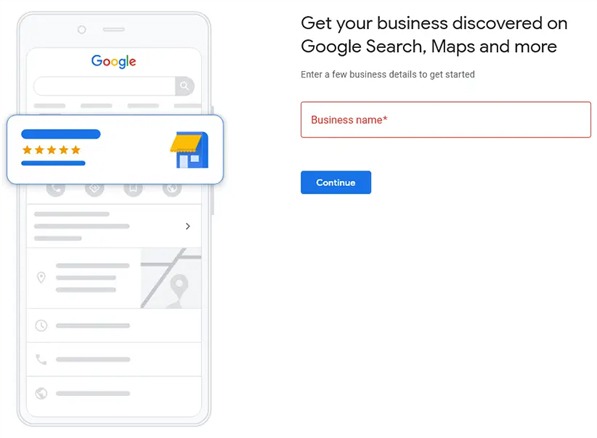
- Bước 3: Chọn loại hình kinh doanh của bạn. Bạn có thể chọn tất cả những gì phù hợp, sau đó nhấp vào “Next”.
- Bước 4: Nếu bạn có cửa hàng trực tuyến, bạn sẽ được nhắc để thêm trang web của mình. Bạn có thể chọn bỏ qua bước này. Nếu bạn chọn “Local Store” hoặc “Service Business” làm loại hình kinh doanh của mình, bạn sẽ không được nhắc cung cấp trang web. Bạn sẽ được đưa thẳng đến bước chọn loại hình doanh nghiệp.
- Bước 5: Chọn loại hình doanh nghiệp của bạn và nhấp vào “Next”.
- Bước 6: Nhập địa chỉ doanh nghiệp của bạn. Bạn có thể nhập địa chỉ đường phố nếu bạn không có cửa hàng thực tế.
- Bước 7: Bạn sẽ được nhắc chọn hồ sơ doanh nghiệp hiện có từ danh sách; nếu bạn không có trong danh sách, hãy chọn “None of these” và nhấp vào “Next”.
- Bước 8: Xác định vị trí của bạn và thêm doanh nghiệp của bạn vào Google Maps bằng cách định vị điểm đánh dấu ở vị trí chính xác nơi doanh nghiệp của bạn tọa lạc.
- Bước 9: Thêm số điện thoại của bạn và nhấp vào “Next” hoặc bạn có thể bỏ qua bước này.
- Bước 10: Nhấp vào “Continue” rồi chọn cách xác minh doanh nghiệp của bạn. Bạn sẽ được gửi mã PIN xác minh. Bạn có thể được phép lấy mã PIN bằng tin nhắn văn bản hoặc cuộc gọi điện thoại tự động.
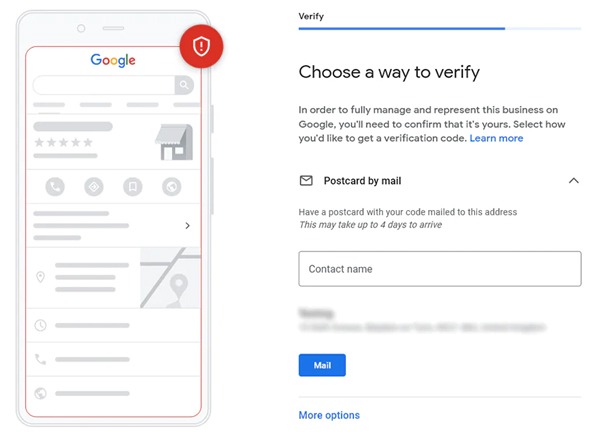 Tiếp tục tùy chỉnh hồ sơ doanh nghiệp của bạn với giờ làm việc, tùy chọn nhắn tin, mô tả doanh nghiệp, ảnh, v.v. Sau khi được xác minh, Google Business Profile của bạn sẽ hiển thị tất cả thông tin bạn đã cung cấp và doanh nghiệp của bạn sẽ được thêm vào danh mục Google Business trên Google Maps.
Tiếp tục tùy chỉnh hồ sơ doanh nghiệp của bạn với giờ làm việc, tùy chọn nhắn tin, mô tả doanh nghiệp, ảnh, v.v. Sau khi được xác minh, Google Business Profile của bạn sẽ hiển thị tất cả thông tin bạn đã cung cấp và doanh nghiệp của bạn sẽ được thêm vào danh mục Google Business trên Google Maps.
Tạo Google Maps cho doanh nghiệp
Bạn cũng có thể thêm doanh nghiệp của mình vào Google Maps và được vào danh sách Google bằng cách thao tác trực tiếp trên Google Maps. Bạn có các lựa chọn:
Thêm doanh nghiệp của bạn vào Google Maps
- Trên máy tính của bạn, đăng nhập vào Google Maps.
- Bạn có thể thêm doanh nghiệp của mình theo 3 cách:
- Nhập địa chỉ của bạn vào thanh tìm kiếm. Ở bên trái, trong Business Profile, hãy nhấp vào Add your business.
- Nhấp chuột phải vào bất cứ nơi nào trên bản đồ. Sau đó, nhấp vào Add your business.
- Ở trên cùng bên trái, nhấp vào Menu rồi nhấp Add your business.
- Làm theo hướng dẫn trên màn hình để hoàn tất việc đăng ký Hồ sơ doanh nghiệp của bạn.
Xác nhận doanh nghiệp của bạn thông qua Google Maps
- Trên máy tính của bạn, hãy mở Google Maps.
- Trong thanh tìm kiếm, nhập tên doanh nghiệp.
- Nhấp vào tên doanh nghiệp và chọn tên chính xác.
- Nhấp vào Claim this business và nhấp Manage now.
- Để chọn một doanh nghiệp khác, hãy nhấp vào I own or manage another business.
- Chọn một tùy chọn xác minh và làm theo các bước trên màn hình.
Chỉnh sửa thông tin sau khi tạo
Sau khi xác minh xong, doanh nghiệp của bạn sẽ hiển thị trực tuyến trên Google, Google Maps và bạn vẫn có thể chỉnh sửa các chi tiết như giờ làm việc, mô tả, ảnh hồ sơ, v.v. Bạn cũng có thể chỉnh sửa trang web doanh nghiệp do Google tạo để truyền đạt thêm về doanh nghiệp của bạn và tất cả những gì bạn cung cấp bằng cách
- Chuyển đến Google Business Profile.
- Chọn “Edit profile” rồi chọn “Business information”.
- Sau mỗi thay đổi bạn thực hiện, hãy chọn “Save”.
Tham khảo giải pháp Google Maps API cho doanh nghiệp
Tips cho Google Maps
Tạo mã QR Google Maps
- Bước 1: Truy cập Google Maps
- Bước 2: Chọn địa điểm
Nhập vị trí mà bạn muốn tạo Mã QR và đảm bảo điều chỉnh chốt vị trí cho chính xác.
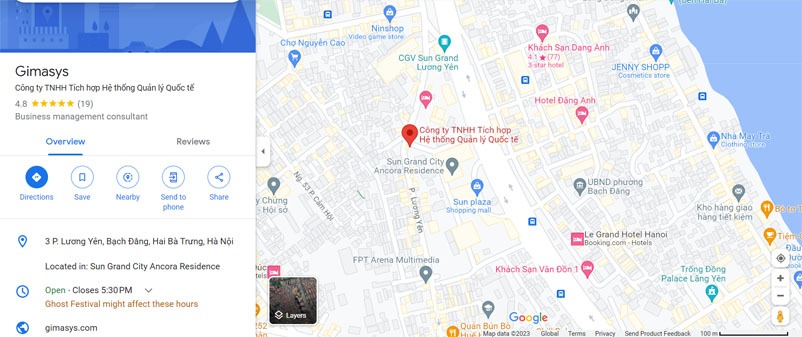
- Bước 3: Chia sẻ và sao chép liên kết
Nhấp vào ‘Share’ và sau đó nhấp vào ‘Copy Link’.
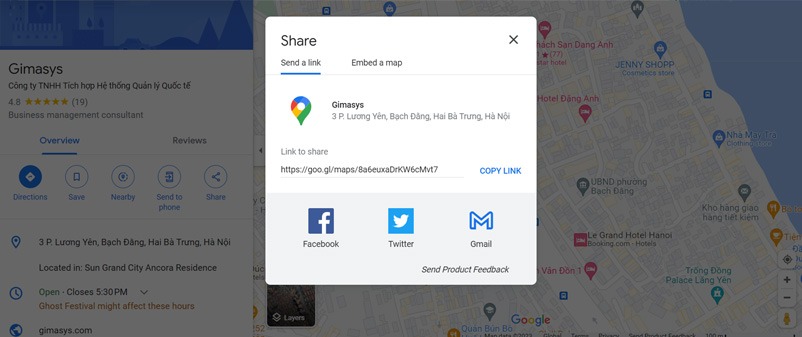
- Bước 4: Dán liên kết đã sao chép
Dán liên kết đã sao chép vào trường ‘URL Google Map’ của Trình tạo mã QR cho Google Maps.
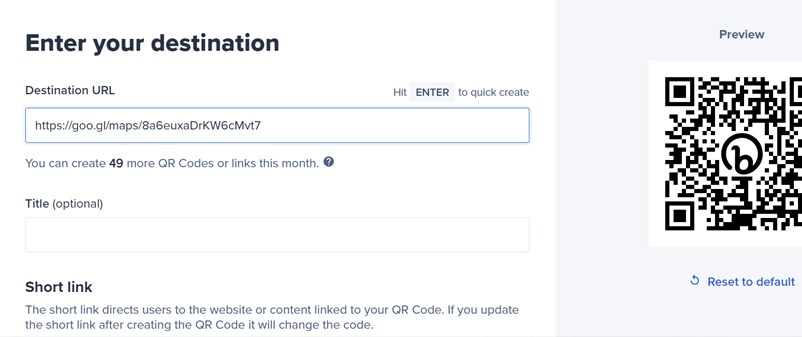 Bước 5: Lưu và tải xuống
Bước 5: Lưu và tải xuống
Lưu Mã QR bằng cách nhấp vào nút ‘Save QR Code’, nhập tên QR và sau đó nhấp vào ‘Save’. Lưu ý: Hãy quét Mã QR của bạn từ các thiết bị khác nhau (iOS và Android) trước khi in để sử dụng.
Gắn nhãn riêng tư cho địa điểm
- Bước 1: Mở Google Maps.
- Bước 2: Tìm kiếm địa điểm hoặc địa chỉ.
- Bước 3: Chọn Thêm nhãn.
Lưu ý: Bạn cần bật Hoạt động web và ứng dụng để gắn nhãn cho địa điểm.
Trên đây là tất cả những gì bạn cần biết để tạo Google Map cho doanh nghiệp 1 cách dễ dàng nhanh chóng. Đây là một trong những điều tốt nhất bạn có thể làm để đảm bảo doanh nghiệp của bạn tiếp tục phát triển và mang lại lợi thế cạnh tranh cho doanh nghiệp trong thời đại ngày nay. Tính năng này của Google hoàn toàn miễn phí và đi kèm với nhiều lợi ích giúp đưa doanh nghiệp của bạn lên bản đồ.
Gimasys – Premier Partner của Google tại Việt Nam là đơn vị cung cấp, tư vấn các cấu trúc, thiết kế giải pháp Cloud tối ưu cho bạn. Để biết được hỗ trợ về mặt chuyên môn kỹ thuật, bạn có thể liên hệ Gimasys – Premier Partner của Google tại Việt Nam theo thông tin:
- Hotline: 0974 417 099 (HCM) | 0987 682 505 (HN)
- Email: gcp@gimasys.com
Nguồn: Gimasys



